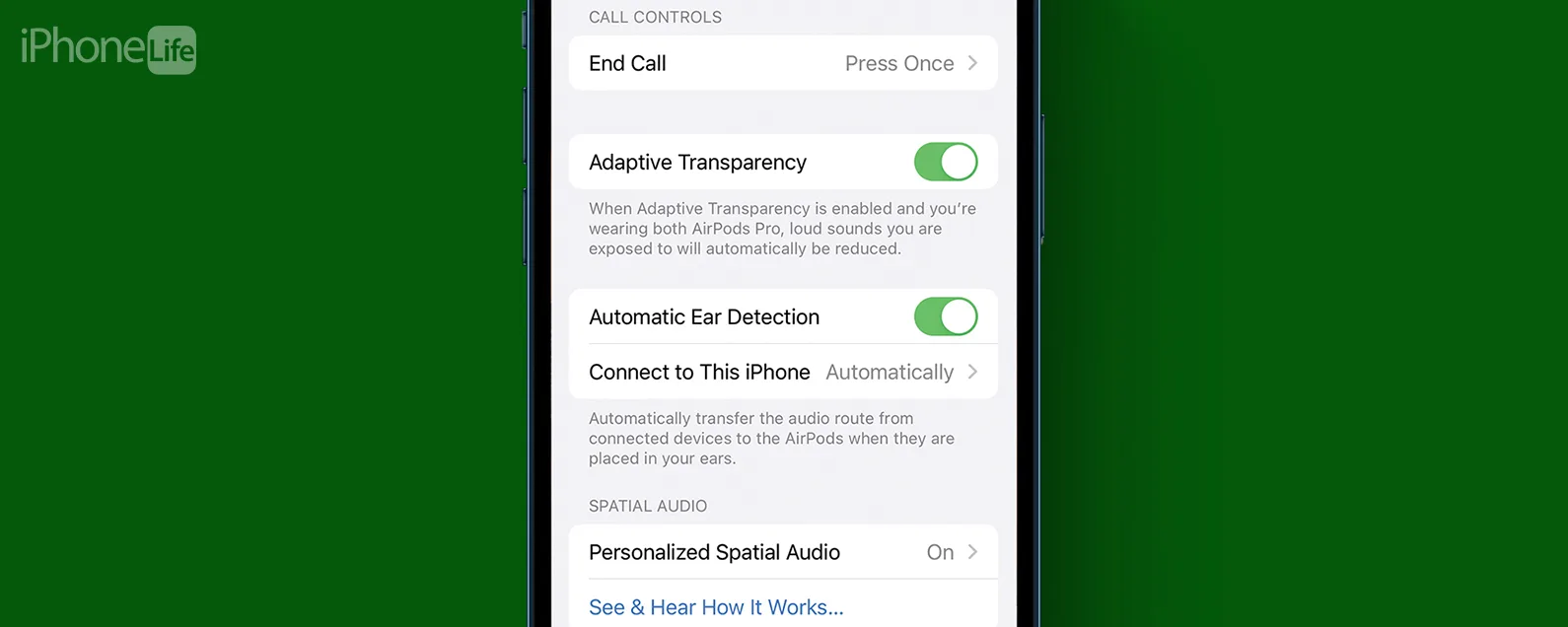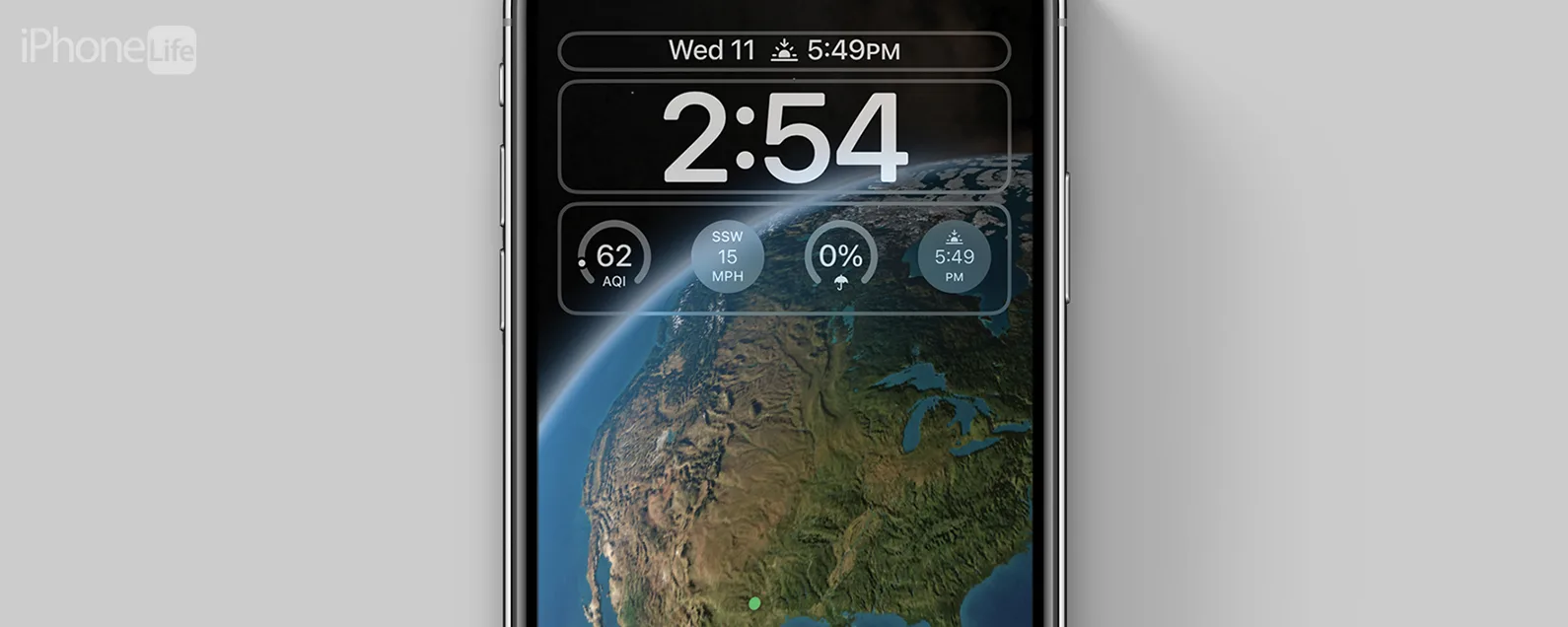經過雷切爾·尼德爾 更新於 2024 年 4 月 22 日
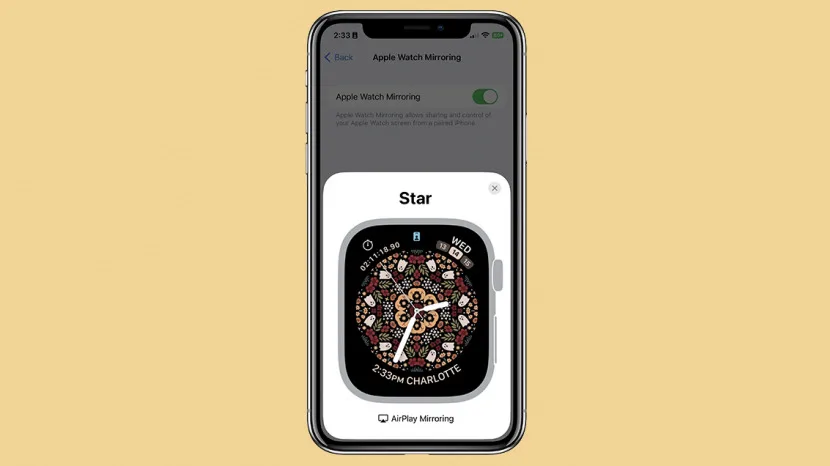
* 本文來自我們的每日提示電子報。報名。*
有時,Apple Watch 的螢幕太小了。雖然我們大多數人不希望手腕上佩戴更大的手錶來解決這個問題,但能夠時不時地更輕鬆地操縱螢幕可能會更好。這就是我喜歡 iPhone 上的 Apple Watch 鏡像功能的原因。它允許您從 iPhone 導航 Apple Watch,從而更輕鬆地存取某些難以閱讀的選單項目和難以按下的按鈕。
為什麼你會喜歡這個技巧
- 如果您的 Apple Watch 超出範圍、凍結或您只是想在更大的螢幕上使用您的手錶,則可以遠端導航您的 Apple Watch。
- 使用 Apple Watch Mirroring,您可以存取手錶的控件,而無需完全放棄對 Apple Watch 的控制。
如何在 iPhone 上使用 Apple Watch Mirror
Apple Watch 螢幕鏡像可讓您查看 Apple Watch 的螢幕並透過 iPhone 控制您的 Apple Watch。

發現 iPhone 的隱藏功能
獲取每日提示(帶有螢幕截圖和清晰的說明),以便您每天只需一分鐘即可掌握您的 iPhone。
筆記:此功能適用於 Apple Watch Series 6 及更新機型。 請記住,這些控制可能有點挑剔,並記住格言:如果一開始沒有成功,請嘗試,再試一次。但是,如果您始終無法使用特定功能,則可能是 Apple Watch Mirroring 尚未支援該功能。
如果您喜歡此類有關如何使用 Apple 裝置的提示,請務必註冊我們的免費服務每日提示!讓我們了解如何透過 iPhone 控制 Apple Watch。
- 要在 iPhone 上鏡像 Apple Watch 要做的第一件事就是打開設定。

- 向下捲動到無障礙。

- 輕敲蘋果手錶鏡像。

- 開啟蘋果手錶鏡像。啟用後它將呈綠色且位於右側。 Apple Watch 的即時影像將會出現在螢幕上。

- 現在,您可以像控制 Apple Watch 一樣透過點擊圖像來控制您的 Apple Watch。您也可以按錶冠和側面按鈕,以及在錶冠上上下拖曳手指進行滾動。

- 點選“x」 在角落關閉 Apple Watch Mirroring。

這就是您透過 iPhone 控制 Apple Watch 的方式。對我來說,這是一個非常好的方法,可以在 Apple Watch 上快速完成一些複雜的操作,而無需眼睛疲勞或點擊錯誤的按鈕。希望這對您也有幫助!如果您想擁有一款屬於自己的 Apple Watch,請查看我們的文章:蘋果最新的手錶型號。
每天一分鐘掌握你的 iPhone:在這裡註冊將我們的免費每日提示直接發送到您的收件匣。
主題
特色產品
如果您有未償還的信用卡債務,獲得新的 0% 年利率信用卡可以幫助您緩解還清餘額時的壓力。我們的信用卡專家確定了頂級信用卡,對於想要償還債務而不是增加債務的人來說是完美的!點擊查看所有炒作的內容。
現在,您可以免費試用 Informant 5,透過任務和筆記管理專案、在所有裝置之間同步日曆、享受使用者友好的 30 天日曆視圖等等,體驗生產力的提升。 Informant 5 具有 SmartBar 導航功能,這使得使用和掌握此日曆應用程式變得更加容易。另外,借助深色模式,您幾乎可以在任何地方使用它。借助深色背景,您可以在任何地方(甚至是電影院)檢查任務並安排日程。升級到 iOS 上最好的日曆應用程式和任務管理器!秉持著「辭舊迎新」的精神線人5。